اتصال گوشی به تلویزیون سامسونگ اسمارت ویو
ما در این مقاله به شما می آموزیم آموزش اتصال گوشی به تلویزیون سامسونگ اسمارت ویو وصل کنید. بسیاری از برنامه های پخش رسانه ای محبوب به شما امکان می دهند محتوا را در تلویزیون هوشمند خود قرار دهید. سامسونگ گلکسی و سایر تلفن های Android با استفاده از کویک کانکت ( Quick Connect ) یا اسمارت ویو ( Smart View ) به راحتی می توانند به یک تلویزیون هوشمند سامسونگ متصل شوند.
[bs-quote quote=”کاربران آیفون و آی پد می توانند برنامه Samsung Smart View را از ( App Store ) بارگیری کنند و از آن برای اتصال استفاده کنند .
” style=”style-10″ align=”center” color=”#8224e3″ author_name=”” author_job=”” author_avatar=”” author_link=””][/bs-quote]
نمایش صفحه گوشی موبایل گلکسی ؛ اتصال گوشی به تلویزیون سامسونگ
- تلفن و تلویزیون سامسونگ خود را به شبکه وصل کنید.
برای این که تلفن هوشمند شما بتواند تلویزیون شما را کشف کند ، باید در همان شبکه بی سیم قرار داشته باشد. - هنگام تنظیم تلفن هوشمند و تلویزیون سامسونگ ، اطمینان حاصل کنید که هر دو به یک شبکه وصل شده اند.
- با انگشت صفحه را به پایین بکشید. با پایین کشیدن از بالای صفحه ، نوار اعلان ها نشان داده می شود. برای مشاهده نماد های دسترسی سریع ، یا دو بار به سمت پایین بکشید یا با دو انگشت صفحه را به پایین بکشید.
- روی Quick Connect یا اسمارت ویو ضربه بزنید.
در تلفن های هوشمند دارای نسخه قدیمی اندروید ، Quick Connect یا ” جستجوی تلفن و اسکن دستگاههای مجاور ” را نماد های دسترسی سریع می گویند. نسخه های جدید تر Android دارای نماد اسمارت ویو در نماد های دسترسی سریع هستند. این نماد دارای دو مربع است که با یک پیکان به یکدیگر وصل می شود. اگر نماد اسمارت ویو را در نماد های دسترسی سریع نمی بینید ، برای مشاهده نماد های بیشتر ، به سمت چپ بکشید. اولین باری که از Quick Connect استفاده می کنید ، ممکن است از شما خواسته شود که آن را فعال یا به روز کنید. - روی اسکن برای دستگاه های مجاور ضربه بزنید .
برخی از مدل های هوشمند ممکن است به صورت خودکار دستگاه های مجاور را اسکن کنند. اگر لیستی از دستگاه های اطراف را نمی بینید ، روی Scan برای دستگاه های مجاور ضربه بزنید. - روی تلویزیون هوشمند سامسونگ خود که در لیست می آید ، ضربه بزنید.
پس از اسکن تلفن برای دستگاه های اطراف ، روی تلویزیون هوشمند سامسونگ خود در لیست دستگاه های اطراف ضربه بزنید. حال نمایشگر تلفن شما روی تلویزیون سامسونگ منعکس می شود.
نحوه استفاده از smart view در iPhone یا iPad « اتصال گوشی به تلویزیون سامسونگ »
- iPhone یا iPad خود را به همان شبکه Wi-Fi که تلویزیون سامسونگ شما به آن متصل است ، وصل کنید.
- Smart View را در تلفن خود بارگیری و نصب کنید.
- اگر به تازگی برنامه را نصب کرده اید ، روی ” open ” در کنار smart view در App store ضربه بزنید. برنامه Smart View شروع به اسکن تلویزیون های سامسونگ می کند. برنامه Smart View لیستی از تلویزیون های هوشمند سامسونگ را در همان شبکه بی سیم نمایش می دهد.
- در صورت درخواست اجازه دسترسی به برنامه Smart View به عکس ها و فیلم های موجود در iPhone خود ، روی ” Allow ” ضربه بزنید. این کار برای اتصال به تلویزیون شما ضروری است.
- برنامه Smart View ممکن است به طور خودکار به تلویزیون سامسونگ شما متصل شود. اگر بیش از یک تلویزیون در شبکه خود دارید ،روی نام تلویزیون سامسونگ که می خواهید به آن وصل شوید ضربه بزنید.
- اگر می خواهید تلفن خود را به تلویزیون متصل کنید از شما خواسته می شود Allow را در تلویزیون خود انتخاب کنید. از ریموت تلویزیون خود برای انتخاب ” Allow ” در بالای صفحه تلویزیون خود استفاده کنید. این کار عملکرد Smart View را در تلویزیون فعال کرده و آن را به تلفن شما متصل می کند.
- روی یک برنامه تلویزیون روی تلفن خود ضربه بزنید. پس از اتصال ، لیستی از تمام برنامه های تلویزیونی که در حال حاضر در تلویزیون هوشمند شما نصب شده اند ، مشاهده خواهید کرد. برای راه اندازی آن در تلویزیون می توانید روی هر برنامه ضربه بزنید.
- روی نماد Remote ضربه بزنید .
- این نمادی است که به عنوان یک ریموت تلویزیون در گوشه پایین و سمت راست برنامه به نظر می رسد.
- به شما این امکان را می دهد تا از iPhone یا iPad خود به عنوان یک ریموت تلویزیون برای کنترل تلویزیون سامسونگ خود استفاده کنید.
استفاده از تلفن خود به عنوان Remote با اسمارت ویو « اتصال گوشی به تلویزیون سامسونگ»
- تلفن و تلویزیون سامسونگ خود را به یک شبکه وصل کنید.
برای این که تلفن هوشمند شما بتواند تلویزیون شما را کشف کند ، باید در همان شبکه بی سیم قرار داشته باشد. - برنامه Samsung Smart View را ، بارگیری کنید. برنامه Smart View سامسونگ دارای یک آیکون آبی ، سفید و قرمز با تصویری است که شبیه یک تلویزیون با نماد Wi-Fi در زیر آن است.
- بعد از نصب برنامه Smart View سامسونگ ، می توانید با ضربه زدن بر روی ” Open ” در فروشگاه Google Play یا با ضربه زدن روی نماد برنامه Samsung Smart View در صفحه اصلی یا کشوی برنامه ، آن را باز کنید.
- روی نام تلویزیون هوشمند سامسونگ خود ضربه بزنید.
- وقتی اولین بار برنامه را باز می کنید ، لیستی از تلویزیون های هوشمند سامسونگ را در همان شبکه Wi-Fi نشان می دهد. روی تلویزیون مورد نظر برای اتصال ضربه بزنید.
- در صورتی که اولین بار است برنامه را استفاده می کنید ، روی اجازه ( allow ) ضربه بزنید تا برنامه Smart View سامسونگ اجازه دسترسی به عکس ها و فیلم های موجود در تلفن خود را داشته باشد. برای نمایش فیلم ها و عکس ها در تلویزیون می توانید از برنامه Samsung Smart View استفاده کنید.
- Allow را در تلویزیون خود انتخاب کنید. هنگامی که تلویزیون از شما خواست ، با استفاده از ریموت کنترل تلویزیون خود اجازه دهید تلویزیون شما به برنامه Smart View متصل شود.
- روی نماد remote ضربه بزنید. این برنامه ای است که شبیه یک تلویزیون در گوشه پایین سمت راست برنامه Smart View است. این یک ریموت روی تلفن شما را نشان می دهد که می توانید برای کنترل تلویزیون خود از آن استفاده کنید.
- هم چنین می توانید از برنامه Smart View برای راه اندازی برنامه های نصب شده در تلویزیون استفاده کنید.
مراحل بارگیری برنامه Samsung Smart View از فروشگاه Google Play
- برای اتصال گوشی به تلویزیون سامسونگ اسمارت ویو فروشگاه Google Play را باز کنید.
- Samsung Smart View را در نوار جستجو در بالای صفحه تایپ کنید.
- روی Samsung Smart View ضربه بزنید.
- روی نصب در صفحه اطلاعات Samsung Smart View ضربه بزنید.
- برنامه Samsung Smart View را باز کنید.
مراحل بارگیری برنامه Samsung Smart View از فروشگاه App store
- تصویر App store با عنوان IPhone App Store را باز کنید .
- روی برگه جست جو ضربه بزنید.
- Samsung smart view را در نوار جست جو تایپ کنید.
- روی برنامه smart view سامسونگ ضربه بزنید.
- روی ( GET ) ضربه بزنید.
بیشتر بخوانید :
تلویزیون سامسونگ و اشنایی بیشتر با امکاناتش
لیست قیمت تلویزیون سامسونگ در فروشگاه اینترنتی SAMSUNG TV
راهنمای انتخاب و خرید بهترین تلویزیون های سامسونگ
محصولات سامسونگ در نمایشگاه CES 2017
اندازه ی استاندارد تلویزیون برای شما چقدر است؟
تلویزیون هوشمند «Smart TV» چیست
اتصال گوشی به تلویزیون از طریق WiFi
راهنمای ورود به منو مخفی تلویزیون های SAMSUNG
آموزش اتصال گوشی به تلویزیون سامسونگ ، نحوه وصل شدن




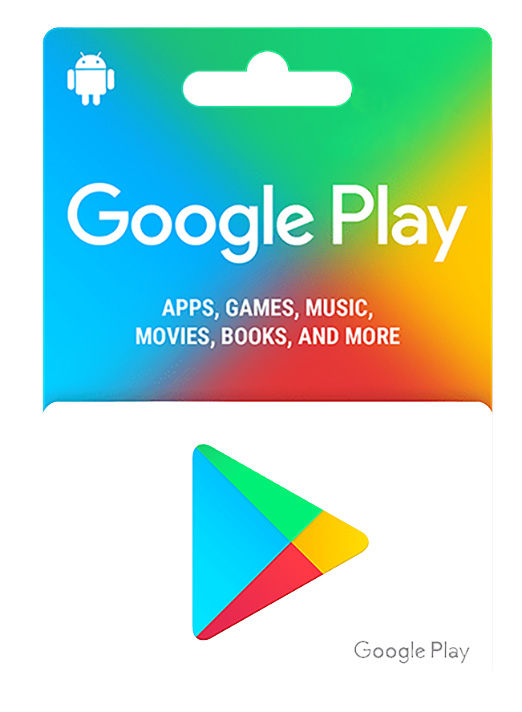






نظرات کاربران